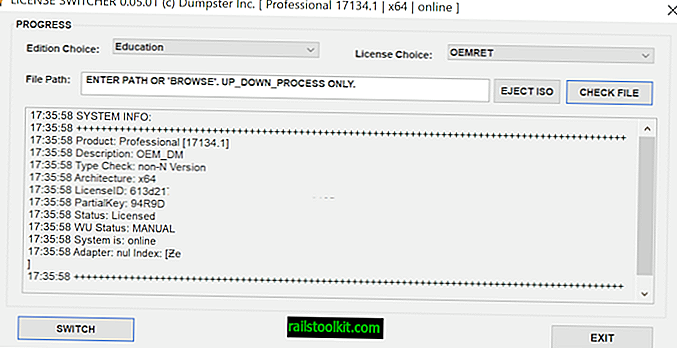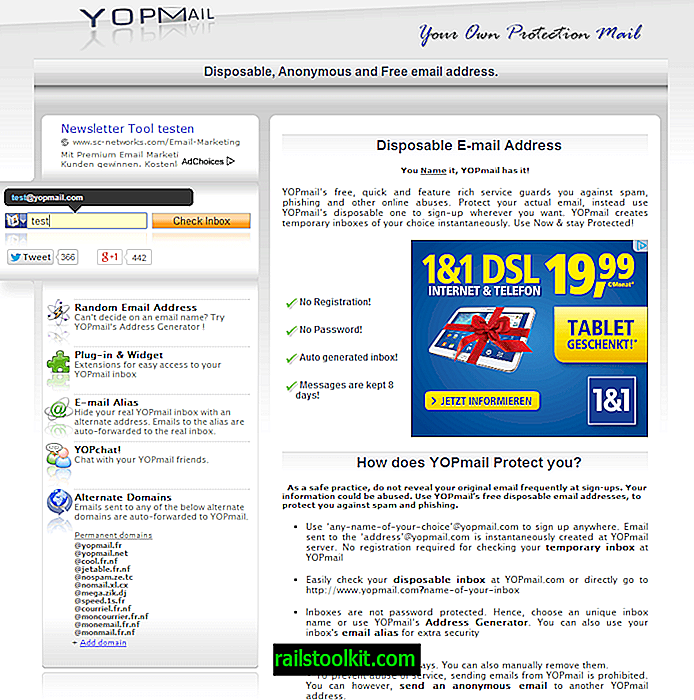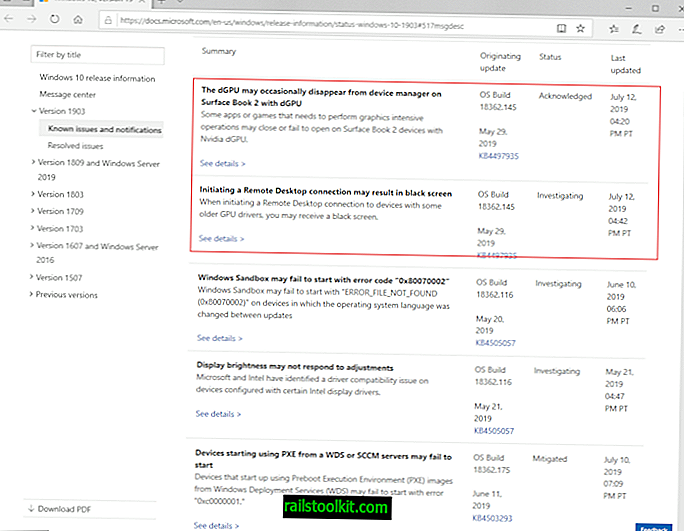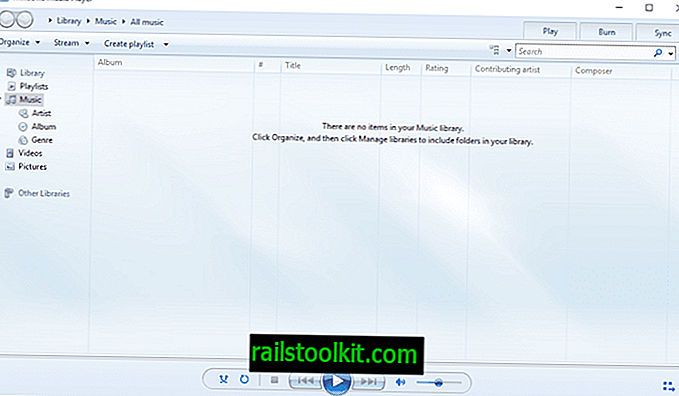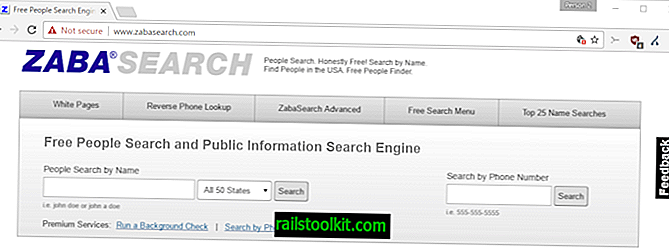Eklentiler Firefox ekosisteminde önemli bir rol oynamaktadır; tarayıcıya işlevsellik ekler, kullanıcıların gizliliğini artırabilir veya kullanıcıların tarayıcıda ziyaret ettiği sitelere özellikler ekleyebilir.
Mozilla, Firefox'ta tarayıcıyı ve yüklü uzantıları ve diğer bileşenleri varsayılan olarak otomatik olarak güncelleyen bir otomatik güncelleme sistemi uyguladı.
Firefox kullanıcıları, bireysel uzantılar veya tarayıcıda yüklü tüm uzantılar için otomatik güncellemeleri devre dışı bırakabilir. ( İpucu : Chrome kullanıcıları uzantıları da manuel olarak güncelleyebilir)
Tarayıcıda otomatik güncellemeler etkinleştirildiğinde Firefox sık sık güncellemeleri kontrol eder; bu, bir uzantının yayımlanması ile bu uzantının Firefox tarayıcısında güncellenmesi arasında bir gecikme olduğu anlamına gelir.
Uzantı güncellemelerini zorlamak isteyebilirsiniz, örneğin, yeni bir sürüm yaşadığınız sorunları düzeltirken veya hemen kullanmak istediğiniz yeni işlevsellikler sunarken. Sorun şu ki, Firefox’un bir uzantının yeni sürümünü doğrudan indirip nasıl yükleyebileceğini bilmiyorsunuz.
Firefox’taki uzantılar için anında güncellemeler söz konusu olduğunda oldukça az seçenek var. Yapmak isteyebileceğiniz ilk şey, yüklü sürümü en son sürüme göre kontrol etmektir.
Yükleyin: Firefox web tarayıcısında destekleyin ve Uzantılar listesine gidin. Yüklü her uzantı sürümü ile birlikte listelenir; En son sürümü yükleyip yüklemediğinizi belirlemek için bu sürümü en son sürümle karşılaştırın.
Seçenek 1: Güncellemeleri Denetle

Firefox kullanıcılarının elindeki en kolay seçeneklerden biri, tarayıcının içinden güncellemeleri kontrol etmektir. Firefox, yüklü uzantılardan herhangi biri için güncelleme olup olmadığını öğrenmek için eklenti veritabanını sorgular.
Bu güncellemeler bu durumda indirilir ve kurulur.
- Yükle: yüklü uzantıların listesini almak için tarayıcının adres çubuğuna eklenir.
- Üst kısımdaki dişli simgesine tıklayın ve "güncellemeleri kontrol et" i seçin.
Seçenek 2: Bireysel uzantı güncellemelerini kontrol etme

Firefox'u otomatik olarak uzantı güncellemelerini kontrol etmeyecek şekilde yapılandırdıysanız veya bireysel uzantıları devre dışı bırakılan güncelleme kontrollerini başka bir güncelleme kontrol seçeneğiniz vardır.
- About: addons sayfasındaki herhangi bir uzantının yanındaki "diğer" bağlantısını seçin. Firefox, açılan sayfada bu uzantı için bilgileri görüntüler ve yapılandırma seçeneklerini görüntüler.
- Bu uzantı için güncellemeleri kontrol etmek üzere orada "güncellemeleri kontrol et" bağlantısını etkinleştirin.
Firefox, bağlantıyı yalnızca şu adresteki uzantılar için güncelleme kontrollerini devre dışı bıraktıysanız gösterir: addons.
Seçenek 3: Yeni sürümü manuel olarak yükleyin

Firefox eklentilerinin resmi deposu Mozilla AMO'nun en büyük avantajlarından biri, Mozilla'nın eklenti sürümleri arşivini elinde bulundurmasıdır.
Bir uzantının en son sürümü o sayfada listelenmiştir; Yapmanız gereken tek şey tarayıcıda güncellemek için yüklemek.
- Mozilla AMO adresindeki bir uzantı sayfasını ziyaret edin, örneğin uBlock Origin sayfası: //addons.mozilla.org/en-US/firefox/addon/ublock-origin/
- "Daha Fazla Bilgi" bölümüne gidin ve "Tüm sürümlere bak" bağlantısını seçin.
- Kurmak istediğiniz sürümün yanındaki "Firefox'a Ekle" düğmesini tıklayın. Sürümler kronolojik olarak en üstte listelenen en son sürümle birlikte sayfada listelenir.
- Firefox, uzantı yükleme işlemini başlatır.
Şimdi Siz : Eklenti güncellemeleri tarayıcınıza otomatik olarak yüklendi mi?